Asignación automática
Parte de administrar a un equipo es distribuir los tratos de manera uniforme entre los miembros del equipo. Con la herramienta de asignación automática de Pipedrive, puedes configurar reglas para manejar esto automáticamente.
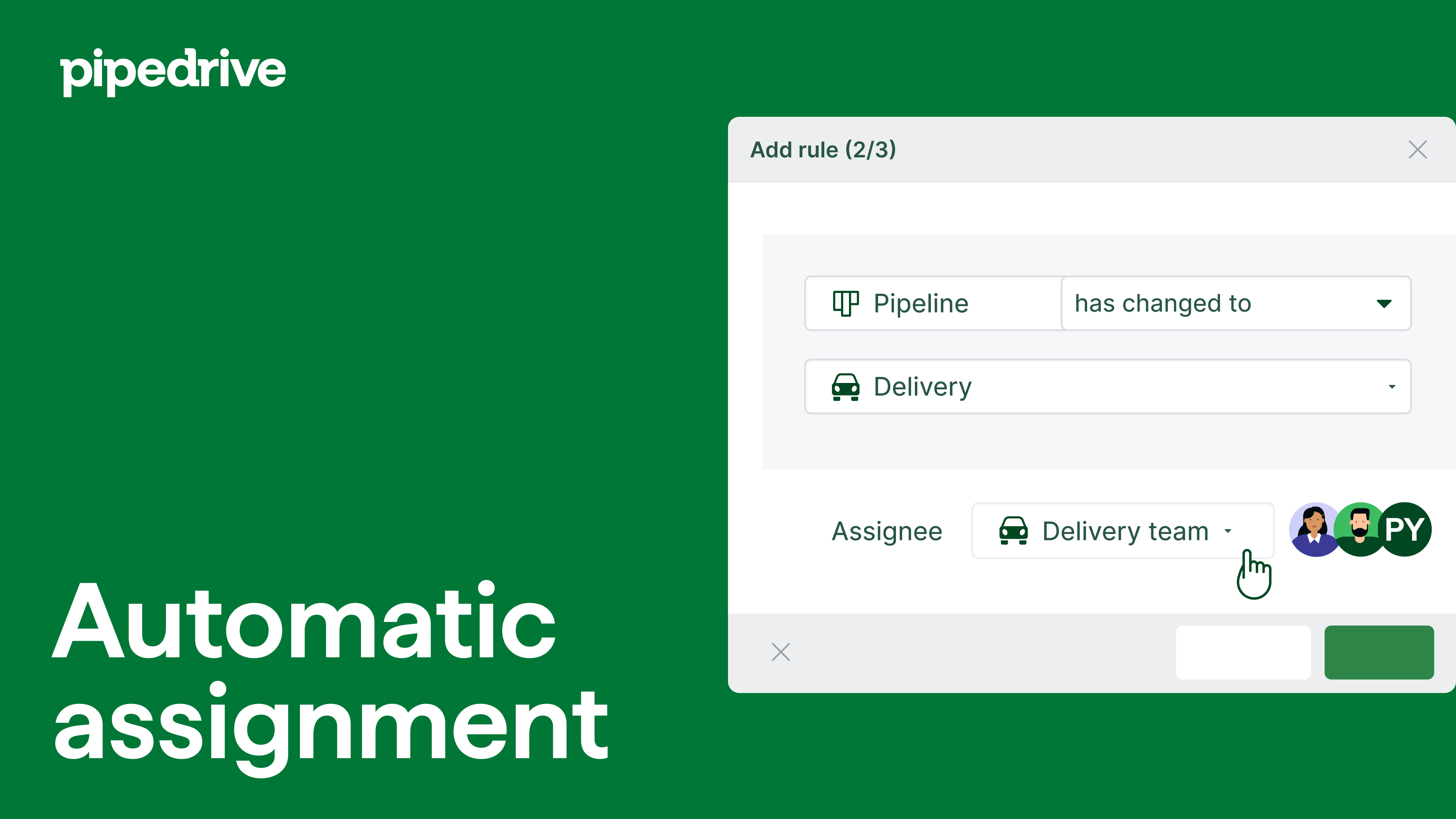
Dónde encontrar la herramienta de asignación automática
Haz clic en "..." para abrir la barra lateral de navegación en el lado izquierdo de tu pantalla o ve a Ajustes.
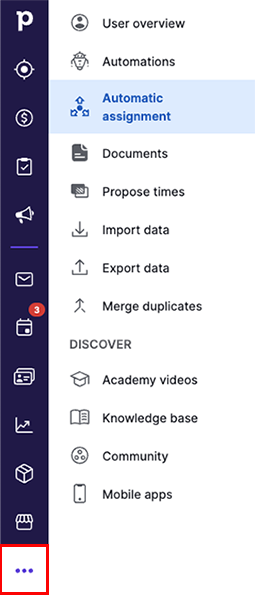
Ambos caminos te llevarán a la página de funciones, en donde puedes configurar las reglas de asignación automática.
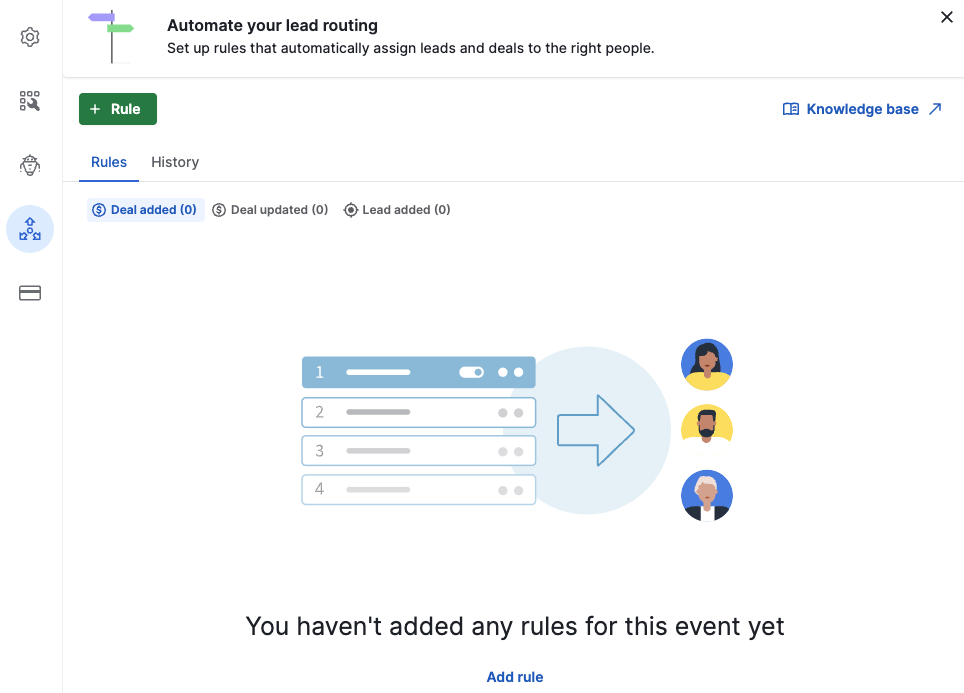
Cómo configurar la herramienta de asignación automática
Haz clic en "+ Regla" para crear una nueva regla de asignación automática.
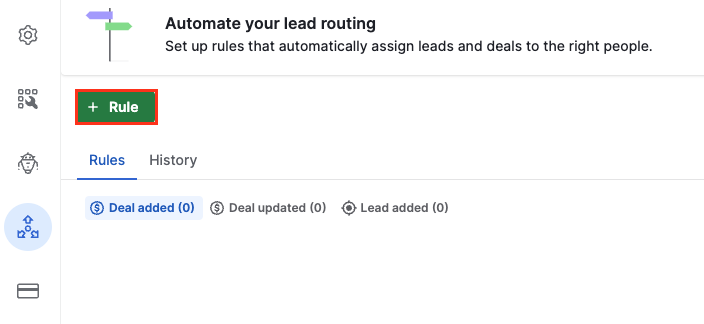
Selecciona el elemento (prospecto o trato) y los eventos que seguirán la regla.
Trato
- Trato añadido: asigna nuevos tratos a propietarios específicos
- Trato actualizado: asigna un trato existente a un propietario después de que haya cambiado el embudo o la etapa
Prospecto
- Prospecto añadido: asigna nuevos prospectos a propietarios específicos
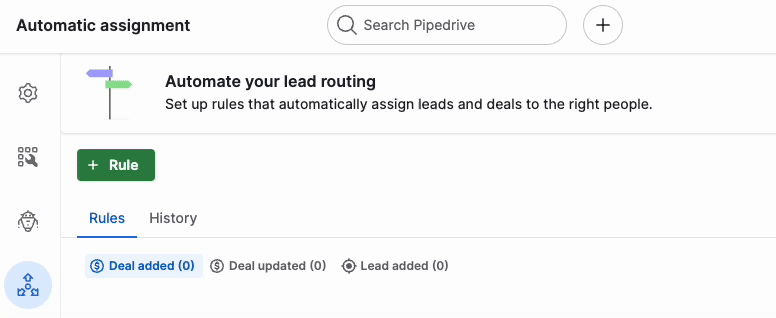
Luego, debes definir las condiciones para esa regla. Las condiciones son filtros que debe cumplir una oportunidad (prospecto o trato) para ser asignada a un propietario.
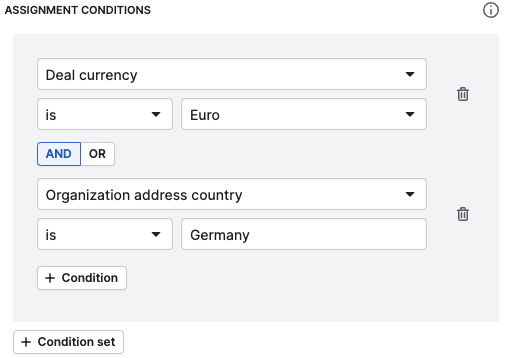
Una vez especificadas las condiciones, debes seleccionar un tipo de asignado y asignado.
Hay cuatro tipos de asignados entre los que puedes elegir:
- Usuario: selecciona un solo usuario en tu cuenta para asignarle tratos recién creados
- Equipo: selecciona un equipo en tu cuenta y utiliza un turno rotativo para distribuir los datos recién creados entre sus miembros
- Propietario de la organización: si el prospecto o el trato ya tiene una organización existente vinculada, puedes asignar el prospecto o el trato al propietario de la organización existente
- Propietario de la persona: si el prospecto o el trato ya tiene una persona de contacto vinculada, puedes asignar el prospecto o el trato al propietario de la persona de contacto existente
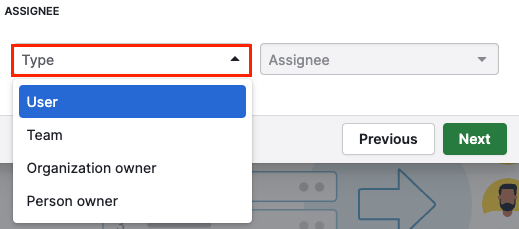
En el siguiente paso, debes configurar los ajustes de la regla. Verás un campo para el nombre de la regla (obligatorio) y la descripción (opcional). Marca la casilla "Establecer como activo" y guarda los cambios.
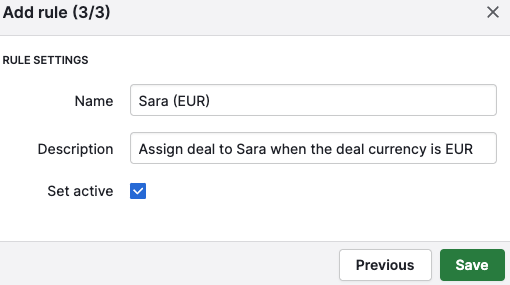
Administrar tus reglas
Si has creado dos o más reglas, deberás definir la prioridad de cada regla. Haz clic en "Establecer prioridad" y establece el orden que prefieras con el ícono "=".
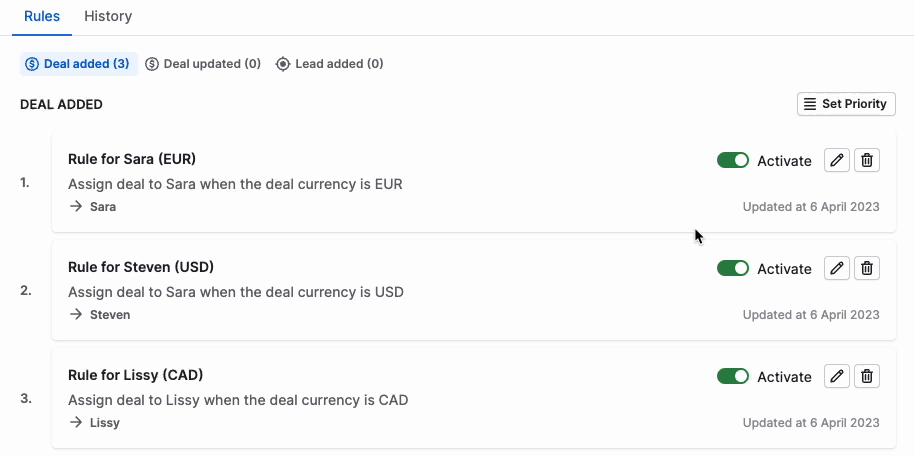
Cuando se crea un trato nuevo, la función intentará hacerlo coincidir con la primera regla de la lista. Si los criterios no coinciden, se moverá a través de las reglas hasta que se encuentre una coincidencia.
Cómo comprobar el historial de asignaciones
En la pestaña "Historial" puedes encontrar los registros de los prospectos y tratos y sus estados.
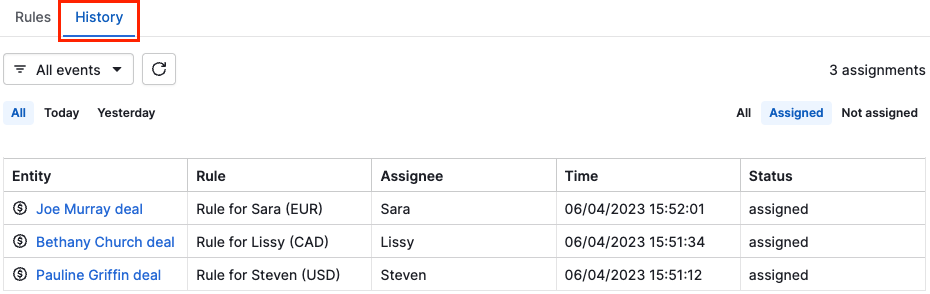
En esta vista, puedes ver:
- Si se activó alguna de las reglas
- El usuario al que se le asignó el elemento
- A qué hora la herramienta de asignación procesó el elemento recién creado
Puedes filtrar tus registros por fechas específicas como todas, hoy y ayer. Además, puedes aplicar filtros basados en entidades y eventos.

¿Por qué falla mi regla de asignación?
Si haces clic en la pestaña "No asignado", encontrarás una lista con todos los prospectos y tratos que no se asignaron automáticamente a un propietario.
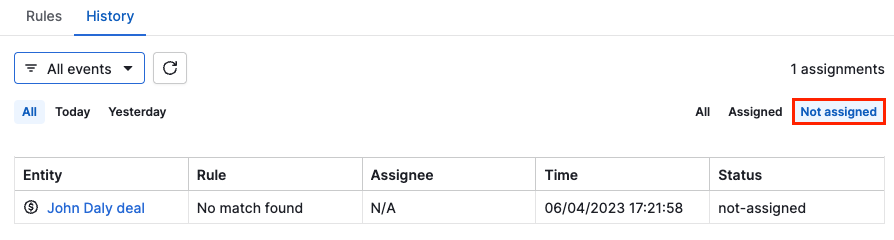
Las razones por las que una regla de asignación puede fallar son las siguientes:
- Usuario no encontrado: el usuario definido como asignado no existe o está inactivo
- Ningún usuario en el equipo: ninguno de los usuarios del equipo definidos como asignados pudo recibir la propiedad del trato o del prospecto
- Error: error desconocido
Para las reglas con el propietario de persona o propietario de organización como el asignado:
- Organización no encontrada: el trato o prospecto no tenía una organización vinculada
- ID de la organización no encontrado: la organización no existe o está inactiva
- Persona no encontrada: el trato o prospecto no tenía una entidad persona vinculada
- ID de la persona no encontrado: la persona no existe o está inactiva
Si tienes errores inesperados con las reglas de asignación, ponte en contacto con nuestro equipo de asistencia al cliente.
¿Te pareció útil este artículo?
Sí
No